Wie man Bilder vom iPad auf eine SD Karte transferriert
May 11, 2023 • Filed to: Datenübertragung auf das iPhone • Proven solutions
Q: "Ich habe viele Fotos auf meinem iPad und muss sie auf eine SD Karte speichern, um mehr Speicherplatz für neue Fotos zu haben. Wie geht das am einfachsten?" --- Grouser
Wenn man generell vom File Transfer spricht, müssen wir zugeben, dass nicht jeder darin gut ist. Files zu transferrieren ist für erfahrene User sehr einfach, aber Anfänger haben hier Probleme. Wir werden zwei Wege zeigen, wie man Bilder vom iPad auf die SD Karte transferriert. Heutzutage haben die meisten Gadgets SD Karten Slots, damit jeder statt Files auf einen Flash Drive zu speichern, die SD Karte verwenden kann. Wenn du Files sicher auf deine SD Karte transferrieren willst, ist dieser Beitrag genau richtig für dich. Du kannst Files auf der SD Karte als Backup speichern und sie so überall mitnehmen. In diesem Beitrag stelle ich vor, wie man Bilder vom iPad auf die SD Karte transferriert.
- Teil 1. Transferrieren von Bildern vom iPad auf die SD Karte mit dr.fone - Telefon-Verwaltung
- Teil 2. Transferrieren von Bildern auf die SD Karte mit iCloud
- Teil 3. Extra Tipps für die Verwendung der SD Karte
Teil 1. Transferrieren von Bildern vom iPad auf die SD Karte mit dr.fone - Telefon-Verwaltung
Die primäre Wahl, um Bilder vom iPad auf die SD Karte zu verwenden ist Wondershare dr.fone - Telefon-Verwaltung. Es ist ein großartiges Programm, das nicht nur die Bilder managed, sonder alle Files, die du brauchst, wie zB Musik, Videos und mehr! Wondershare dr.fone ist komplett kompatibel mit der neuesten iOS und Winsows OS Version. Der folgende Guide wird dir zeigen, wie man Bilder vom iPad aud die SD Karte tranferriert.

dr.fone - Telefon-Verwaltung (iOS & Android)
Musik, Fotos, Videos, Kontakte, Apps vom auf das iPhone X/8/7/6S/6 (Plus) mit einem Klick übertragen!
- Übertragen, verwalten, exportieren/importieren Sie Ihre Musik, Fotos, Videos, Kontakte, SMS, Apps usw.
- Handy zu Handy Transfer - Übertragen Sie alles zwischen Handys.
- De-duplizieren Sie doppelte Kontakte
- Vollständig kompatibel mit iOS 7, iOS 8, iOS 9, iOS 10, iOS 11 und iPod.
Schritte, um Bilder vom iPad auf die SD Karte zu transferrieren
Schritt 1 Deaktivieren von Auto Sync von iTunes
Starte iTunes und deaktiviere die Auto Sync Option, in dem du auf folgendes klickst: Edit > Preferences > Devices, und checkst, dass iPods, iPhones und iPads nich von selbst synchronisieren.
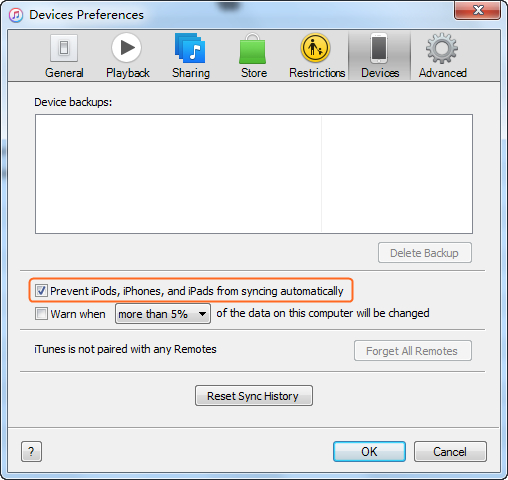
Schritt 2 Starte dr.fone und verbinde das iPad
Downloade und installe Wondershare dr.fone auf deinem Computer und starte das Programm. Klicken Sie auf "Telefon-Verwaltung". Verbinde dein iPad mit dem USB Kabel mit dem Computer und das Programm wird automatisch erkannt.

Schritt 3 Transferriere Bilder vom iPad auf die SD Karte
Wähle Photos category oben in der Mitte des Software Fensters. Dann siehst du die Camera Roll und Foto Bibliothel im linken Menü. Wähle ein Album aus und hake die Fotos,die du brauchst an und klicke den Export Buton oben in der Mitte. Danach wähle Export to PC im Drop-Down Menü und wähle deine SD Karte als Ziel aus.
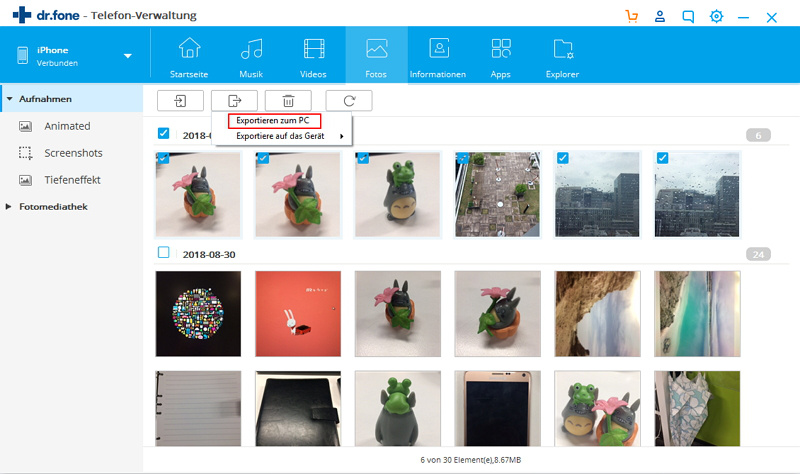
Teil 2. Transferrieren von Bildern auf die SD Karte mit iCloud
Der zweite Weg, um Bilder vom iPad auf die SD Karte zu transferrieren ist iCloud. iCloud Photo Library ist auch eine gute Lösung, besonders wenn es um ein Backup geht. In den nächsten Schritten werde ich erklären, wie man das am einfachsten macht.
Wie man iCloud verwendet, um iPad Fotos zu speichern
Schritt 1 In iCloud auf dem iPad einloggen
Tap Settings > iCloud, und mit deiner Apple ID einloggen, falls du sie noch nie verwendet hast.
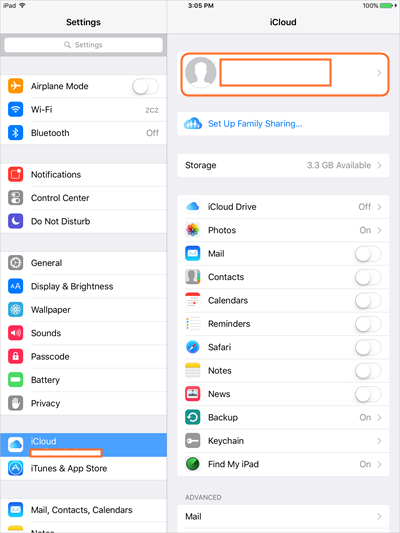
Schritt 2 Photo Stream andrehen
Tippe auf Photos und drehe auf der nächsten Seite Photo Stream an. Jetzt werden alle neuen Fotos in iCloud abgespeichert.
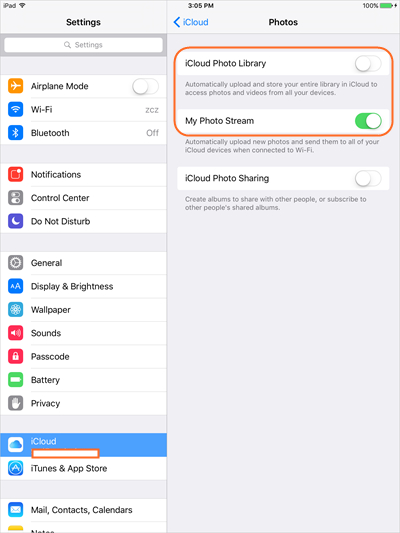
Schritt 3 Fotos in iCloud für Windows andrehen
Downloade und starte iCloud für Windows jetzt auf deinem Computer und gehe nach den Login auf Photos.
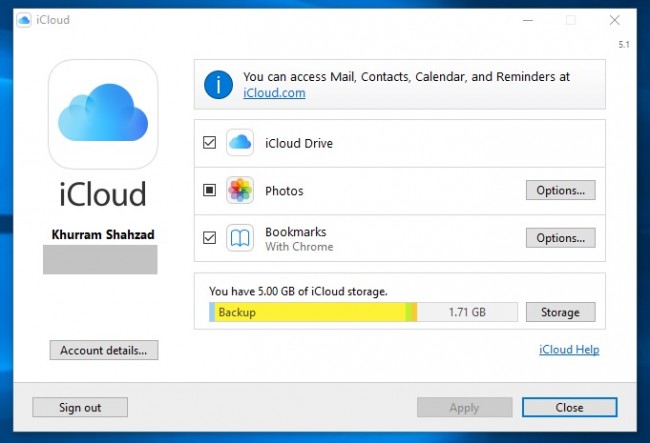
Schritt 4 Transferriere iPad Fotos auf die SD Karte
Gehe in den iCloud Folder auf deinem Computer und dort siehst du die Fotos. Jetzt kannst du deine Fotos kopieren und sie in deine SD Karte einfügen.
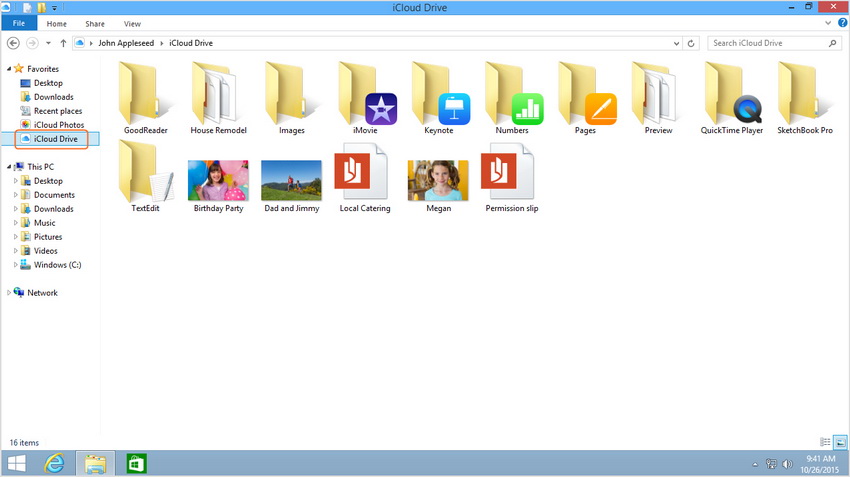
Die zwei oben genannten Wege lassen dich deine Fotos leicht von deinem iPad auf deine SD Karte transferrieren und du kannst selbst aussuchen, welcher Weg besser für dich ist. Hier geben wir dir noch ein paar extra Tipps für das transferrieren der Bilder auf die SD Karte, welche dir helfen können, wenn du Hilfe brauchst.
![]()
Tipp 1: Checke, ob deine SD Karte richtig montiert ist. Wenn es nicht der Fall ist, wird sie nicht lesbar sein. In Fällen, in denen du die SD Karte nicht richtig montierst, können manchmal Fehler entstehen, die dann deine Files löschen könnten oder noch schlimmer, die SD Karte beschädigen. Die einzige Lösung wäre dann, die SD Karte zu formatieren.
Tipp 2: Halte es einfach. Manchmal können Files und Fotos gelöscht werden, wenn man versucht die Einstellungen zu sehr anzupassen. Deshalb solltest du die SD Karte simpel und organisiert halten, um die Files sicher auf der SD Karte zu haben.
Tipp 3: Bugs kommen in dem System sehr oft vor. Mache reguläre Backups deiner SD Karte, um Datenverlust zu vermeiden. Wenn du deine SD Karte auf verschiedenen Geräten verwendest, besteht die Chance einen Virus einzufangen. Deshalb solltest du ein lokales Harddrive Backup der Files von der SD Karte machen.
Tipp 4: Formatiere deine SD Karte. Wenn du glaubst, dass deine SD Karte nicht richtig funktioniert oder du nur Platz für neue Fotos schaffen willst, verwendet diese Formatieroption. Vermeide es, alle Fotos zu löschen, denn formatieren ist der sicherste Weg, um alle Daten aus der SD Karte für einen sauberen Start zu entfernen, wie bei einem Harddrive.
Tipp 5: Halte deine SD Karte sicher und sauber. Schreiben und lesen ist nicht unüblich bei SD Karten. Staub kann die Qualität vom Lesen der SD Karte beeinflussen, deshalb musst du sie sicher und sauber halten. Der beste Weg ist es, sie in der Hülle aufzubewahren, in der sie war oder eine zu kaufen, wenn keine Hülle dabei war.
Tipp 6: Entferne die Karte nicht während du sie verwendest.Das ist etwas, das du vielleicht schon weißt, aber es ist gut, um sich das noch einmal einzuprägen. Stelle sicher, dass sie nicht entfernt wird während sie benutzt wird , da die Daten auf der SD Karte sonst beschädigt werden können.
Tipp 7: Wenn du fertig bist, die SD Karte zu verwenden, entferne sie sauber. Montiere es zuerst sicher ab. Wir sehen immer, dass das Entfernen oder einfach das herauszuziehen des USB Drives für diejenigen komisch ist, die die "sichere Methode" anwenden. Wir sollten alle anfangen, diese zu verwenden, denn wenn man sie einfach herauszieht, ohne sie sicher zu entfernen passiert das, was bei einem Stromausfall passiert, was zu Verlusten deiner Files führt.
Transferrieren von Files und Bilder von deinem iPad auf die SD Karte ist jetzt leichter als sonst, dank Wondershare dr.fone - Telefon-Verwaltung. Du kannst auch iCloud als Transfermethode verwenden, aber das kann für Neulinge etwas komplizierter sein. Mit dieser Applikation sind sogar direkte Transfers zwischen zwei iOS-basierten Geräten möglich, also wenn du Bilder vom iPhone zu einem anderen oder von deinem iPad zu deinem iPhone transferrieren willst, brauchst du dafür nicht einmal eine SD Karte! Welcher Weg am besten für dich ist, lassen wir dich entscheiden, denn letztendlich sind alle Wege gleich effizent wenn es um eine Sache geht: Bildertransfer. Du kannst jetzt deinen Task vervollständigen, und vergiss nicht, dass diese Dinge viel wertvoller und schwerer sind, als einige Bytes. Speichere deine wundervollen Momente, denn du willst sie nicht verlieren. Du könntest letztendlich deine SD Karte irgenwo verlieren, ohne es zu wissen.
iPad Tipps & Tricks
- Benutzung des iPad vornehmen
- Daten auf iPad übertragen
- 1. Fotos vom Computer auf das iPad übertragen
- 2. MP4 auf iPad übertragen
- 3. Dateien vom PC auf das iPad übertragen
- 4. Videos ohne iTunes auf das iPad übertragen
- 5. IhPhone mit iPad synchronisieren
- Übertragung von iPad-Daten auf PC/Mac
- 1. Fotos vom iPad auf den PC übertragen
- 2. Anwendungen vom iPad auf den Computer übertragen
- 3. Musik vom iPad auf den Computer übertragen
- 4. Dateien vom iPad auf den PC übertragen
- 5. iPad mit neuem Computer synchronisieren
- iPad-Daten auf externen Speicher übertragen

Allrounder-Lösung für Smartphone









Julia Becker
staff Editor